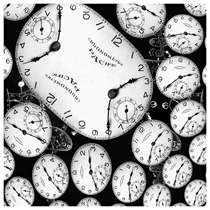用“不要放弃"这个小词来解释-当事情出错时,有时会这样;不要退出。因为对于每次Windows崩溃,都有一种无需拨打电话即可解决问题的方法。
Windows故障,错误和崩溃是后方的痛苦。通常,重新启动(或侧面打孔)是一种快速修复方法。它可以完成工作,但仍然使困惑者无法解决–系统为何首先崩溃?
要消除此漏洞(我们知道Window有很多漏洞!)并解决错误,有必要诊断和治愈。这是事件查看器的重要入口。
事件,如Microsoft所述,是系统或程序中应发生的任何重大事件,应将该事件带入系统。用户的注意。可能是系统崩溃,应用程序冻结或不祥的“蓝屏死机"。该通知已由系统妥善记录在日志(事件日志)中,我们可以使用事件查看器查看该日志。事件日志服务在事件查看器中注册与应用程序,安全性和系统相关的事件。因此,我们可以查明问题的确切根源并进行诊断,以防止将来出现错误。
从Windows NT诞生之日起,事件查看器就已成为Windows操作系统的一部分。在Windows Vista中,它已升级为 Windows事件日志。在Windows XP中,可以在控制面板–管理工具–事件查看器下找到事件查看器。
三个日志
Windows XP基本上将事件记录在三个日志中,这三个日志分别是 Application Log,Security Log 和< em>系统日志。其他日志可能由防病毒和Internet Explorer等其他应用程序创建。
如何阅读事件查看器
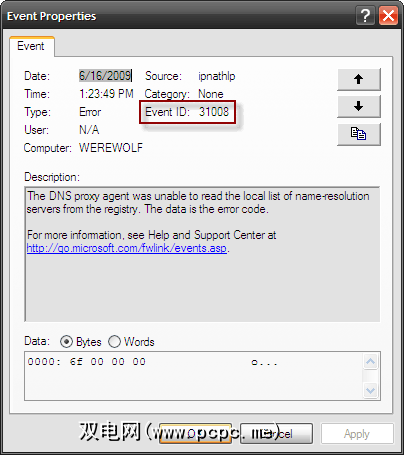
使用事件ID定位并解决
事件ID 数值是该问题的关键标识符。网络是进行DIY故障排除的好地方。
EventID是一个记录事件的丰富数据库。该网站有一个 10,496 事件ID和 497 事件源的存储库,并且提供了更多信息。输入事件ID号和来源,然后网站的搜索引擎会过滤掉特定事件的可能解决方案。大多数解决方案是由用户从他们的经验中贡献出来的。非会员可以使用基本搜索进行搜索。付费订阅者可以获得更好的功能,例如高级搜索和从特定来源搜索事件ID。
所有用户可用的其他一些搜索功能包括:
通过网站或通过常规网络搜索获得所有答案可能最终不能解决问题。但是,在您调用棺材之前,它可以使您更好地掌握事情。
使用事件ID只是一种方法。以前,我们研究过其他一些诊断方法,可以对“停滞不前的Windows"进行“管理"。这是一个小的疑难解答程序列表:
图像信用:Sonietta46